この記事には広告を含む場合があります。
記事内で紹介する商品を購入することで、当サイトに売り上げの一部が還元されることがあります。
2024年5月27日(月)より、FXとCFD口座を統合した「総合口座」(トラリピFX/CFD)が開始され、マネースクエア公式サイトやアプリなど、多くの箇所で更新がありました。
当サイトでは、随時トラリピ関連記事のアップデートを実施していきますが、最新の情報はマネースクエア公式サイトをご確認いただきますよう、よろしくお願いいたします。
現在「マネースクエアCFD」の口座開設は終了しています。詳細はこちら。
トラリピ口座開設したけど、アプリの使い方がわからん…。しかもCFDトラリピはウェブ版がない?!
本記事では、マネースクエアCFDアプリの使い方をご説明します!
トラリピ歴6年目になりました。
現在は1,000万円(トラリピFX/CFD)で運用中。
累計利益は+7,870,898円です。
- FXトラリピ (2020/5/5~運用開始)
累計利益:+5,887,466円(2025/11末現在)
平均年利:16.71%(2024/12末現在) - CFDトラリピ (2021/5/10~)
累計利益:+1,983,432円(2025/11末現在)
平均年利:11.23%(2024/12末現在) - Twitterコミュニティを運営しています。
トラリピ初心者の方のよくある悩み
- マネースクエアCFDアプリってそもそも何?
- どうやって使えばいいの?
- スマホ版とPC版は、どっちがいいの?
これらのお悩みにお答えしながら、解説していきます!
現在「マネースクエアCFD」の口座開設は終了しています。詳細はこちら。
5月下旬リリースの「トラリピCFD」を楽しみに待ちましょう!
【はじめに】アプリを使用する前に

マネースクエアCFDアプリを使用するには、
- CFDトラリピの口座開設が必要!
なので、アプリ起動時にログインを求められます。
口座開設時にゲットした、ログインIDとパスワードが必要となります。

取引をするためのアプリなので、口座開設必須なのはモチロンですね!
ちなみに、口座開設したい方はこちらの記事をご覧ください!
1.マネースクエアCFDアプリ(スマホ版)
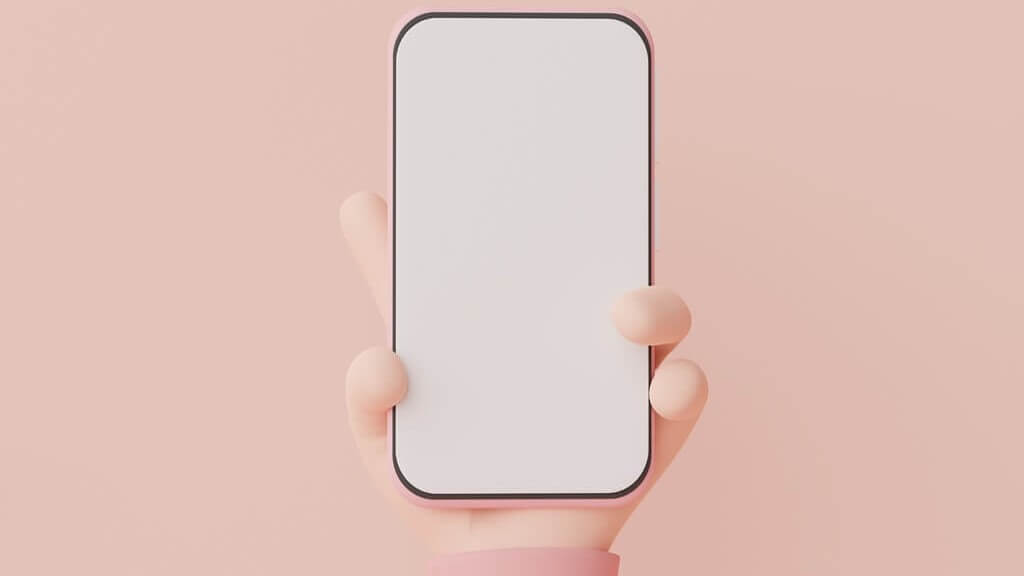
マネースクエアCFDアプリとは、マネースクエアのCFDトラリピで取引するために必須のツールです!
まずは、スマホ版のマネースクエアCFDアプリの使い方についてご説明します!
- アプリのダウンロードおよびインストールについて
- こちらのリンク(マネースクエア公式サイト)をご参照ください!
- アプリの操作方法(説明書)について
- こちらのリンク(マネースクエア公式サイト)をご参照ください!
当たり前だけど、公式サイトにしっかり説明書いてあります!
しかし、家電を買った時と一緒で、説明書なんて読みません!
というアナタに!以下、じゃん流の普段の使い方をご紹介します!

「こんな使い方してるんだー。ふーん。」ぐらいの程度に、参考にしてください!
▼スマホ版の私の使い方!
私がスマホ版を使うのは、日々の確認程度でしか使いません!

私のようにチャート分析をしたりしない人は、
以下の確認方法だけ覚えてもらえれば十分かと思います!
ちなみに私はAndroidです!
①レート一覧で相場状況を見る
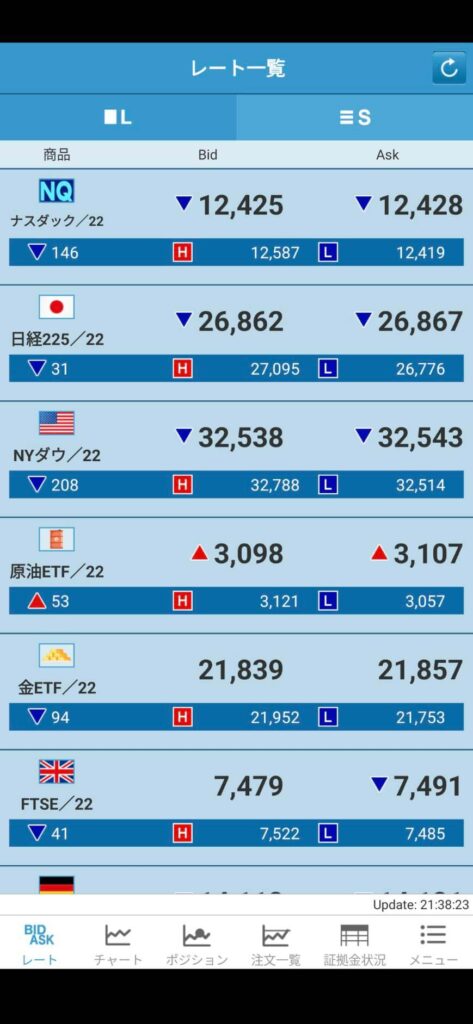
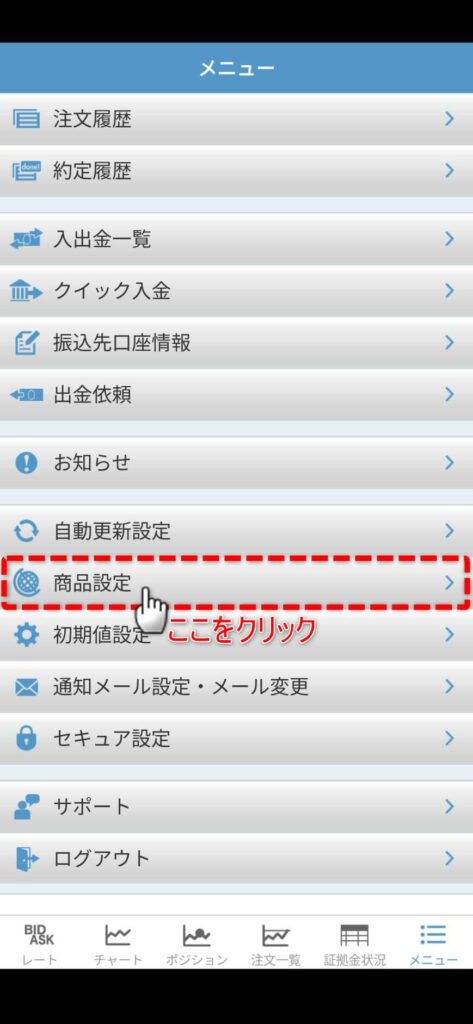
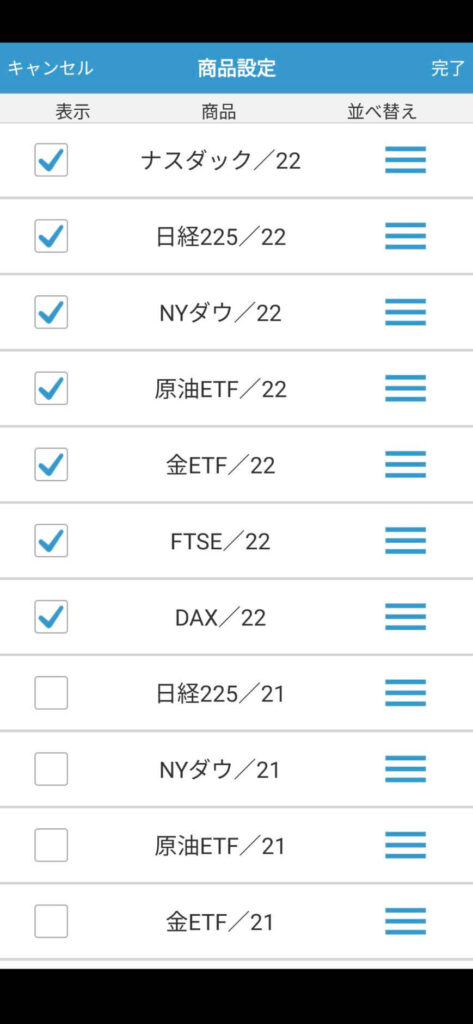
レート一覧を見て、各商品の相場状況を確認します。

NYダウもFTSE100も下げてる…もっと上げてー!!!(泣)
②チャートを見る
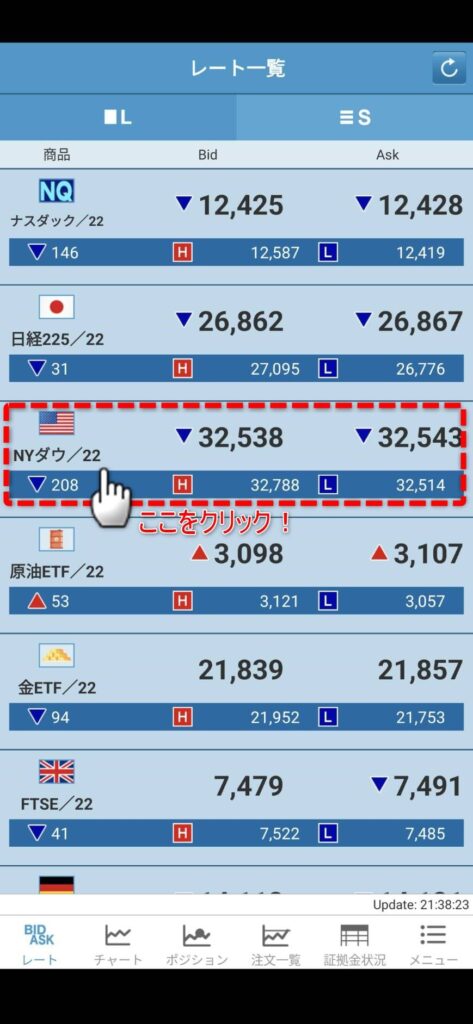
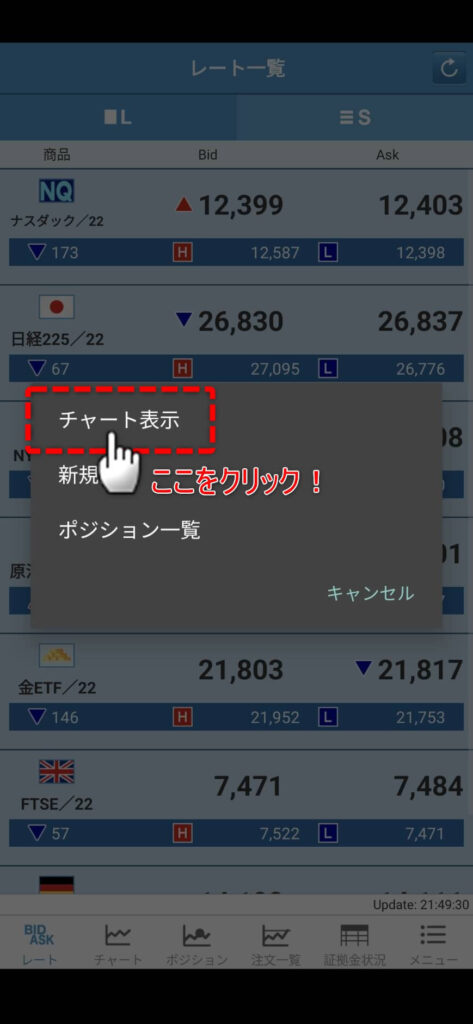
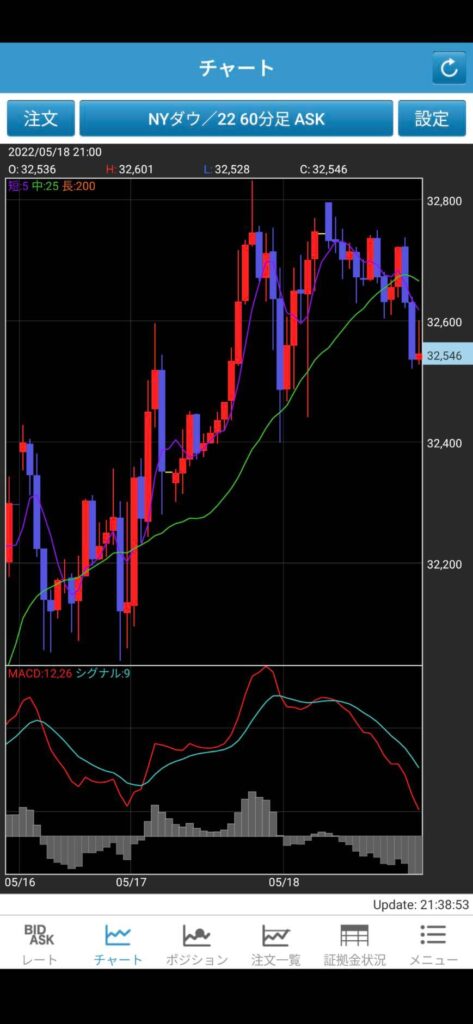
画面下部の「チャート」をクリックしてもいいのですが、
表示される商品が、“前回表示した商品のチャート”が表示されるので、このような操作をしています!
チャートを見て、上昇しているのか、下降しているのかなどを見ます。

今日はこのまま下げていきそうだな…(涙)
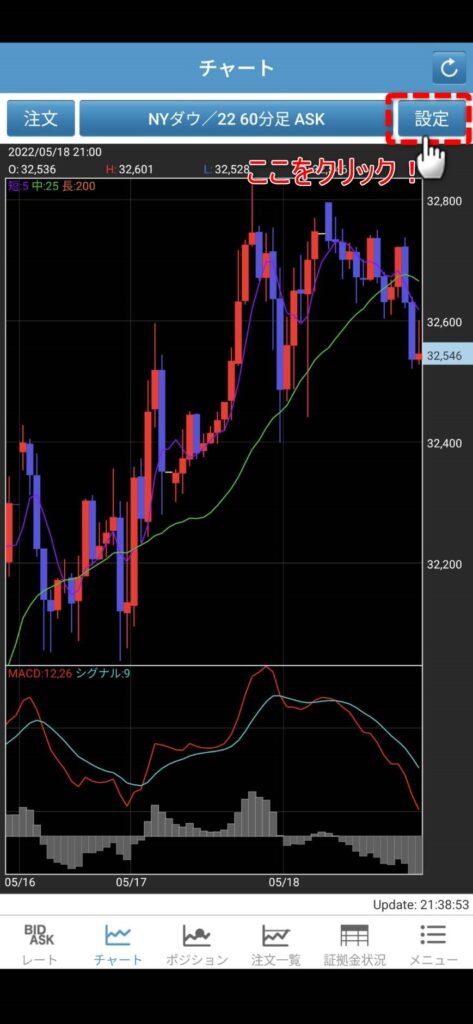
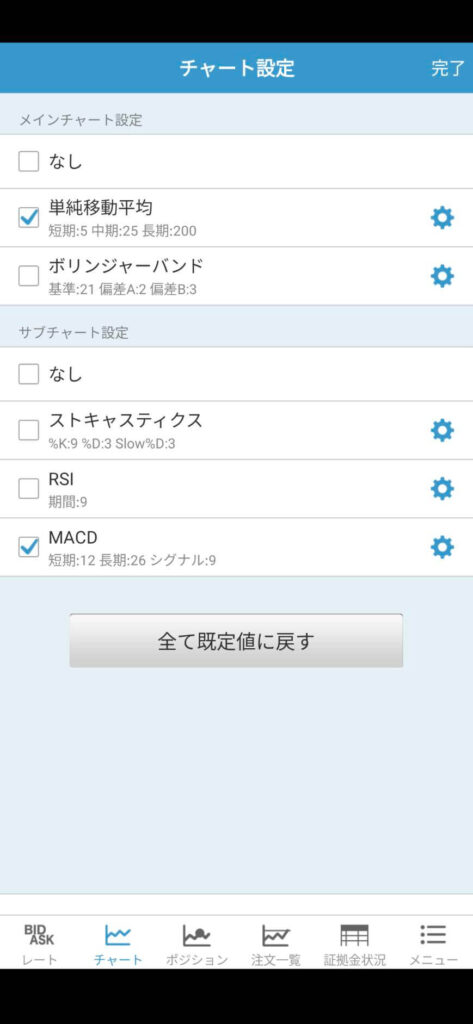
さらに!テクニカル分析する人は、さまざまな指標を表示させることができます!

私は適当に表示させていますが、テクニカル指標を見ても何もわかりません!(爆)
③ポジション(評価損益)を見る
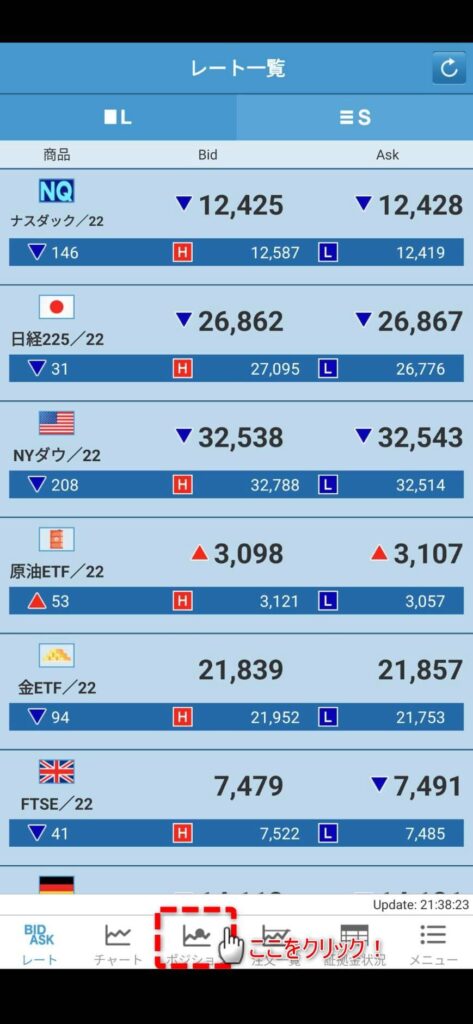
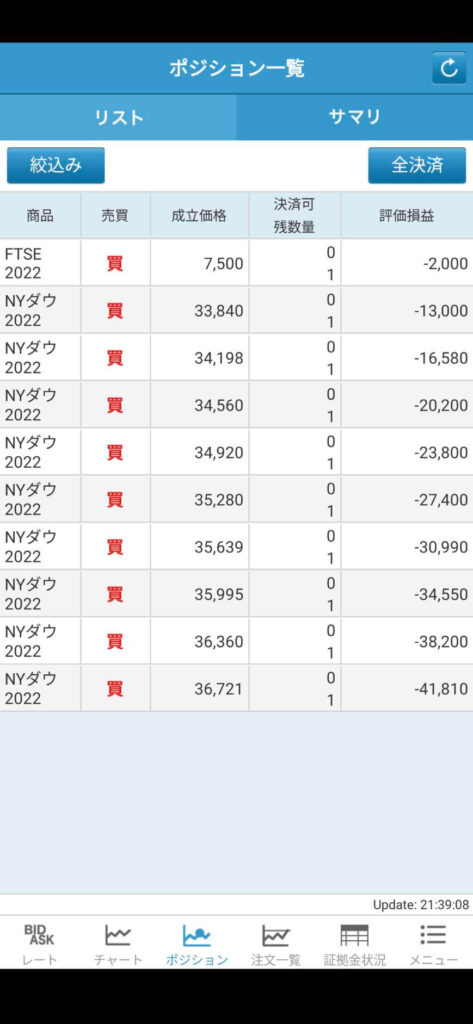
今保有しているポジションの数量や評価損益を確認します。

ああ、マイナスばかり…含み損が膨らんでいく…NYダウ頑張れー!!!
④証拠金状況を見る
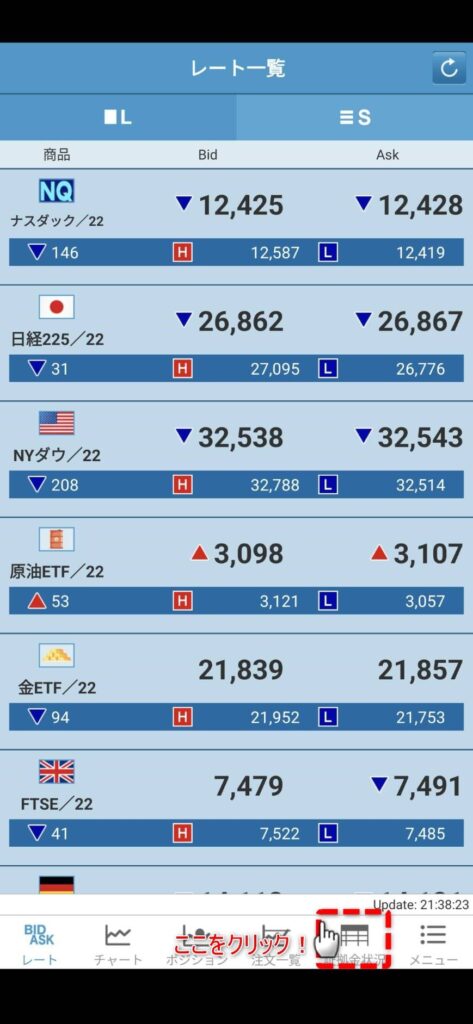
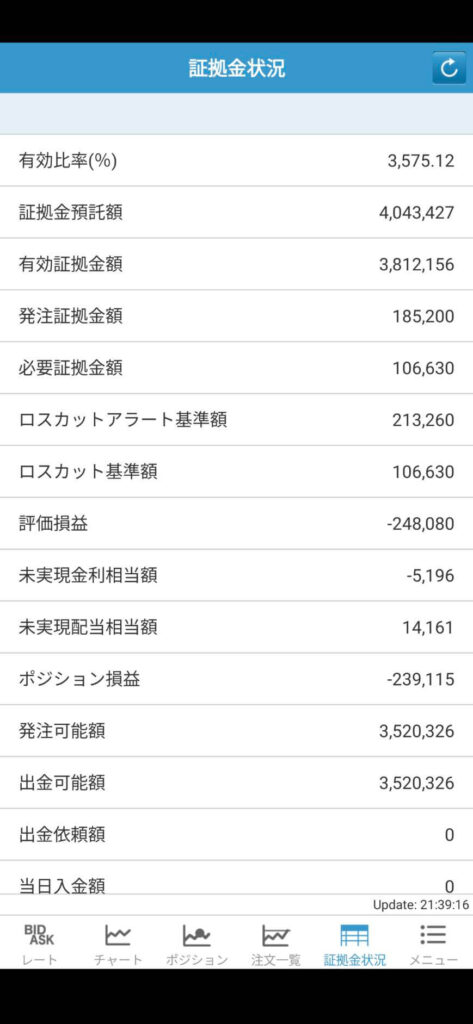
証拠金状況では、さきほどみたポジション損益(合計)を含む、
有効比率、ロスカット基準額などズラーっと網羅して確認します。

有効比率3575.12%!
十分な資金でトラリピ運用しているので、まだまだ暴落しても大丈夫…!
⑤約定履歴を見る
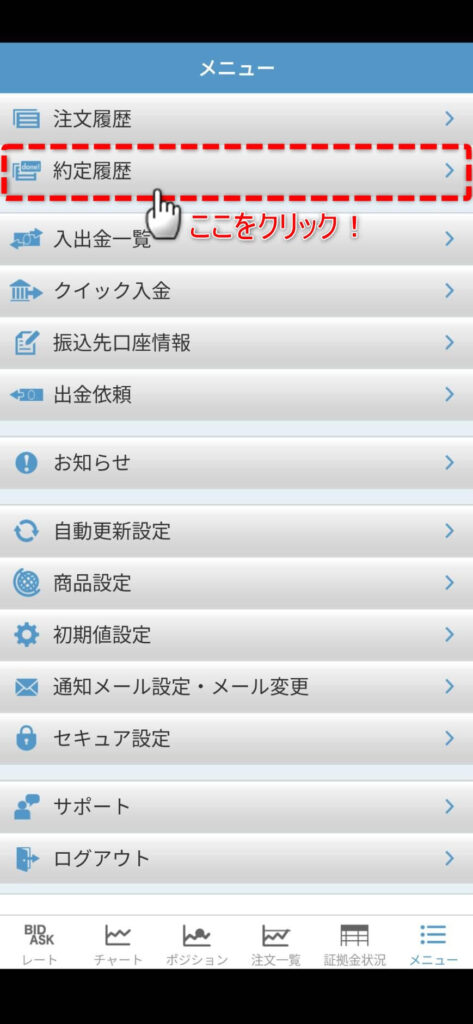
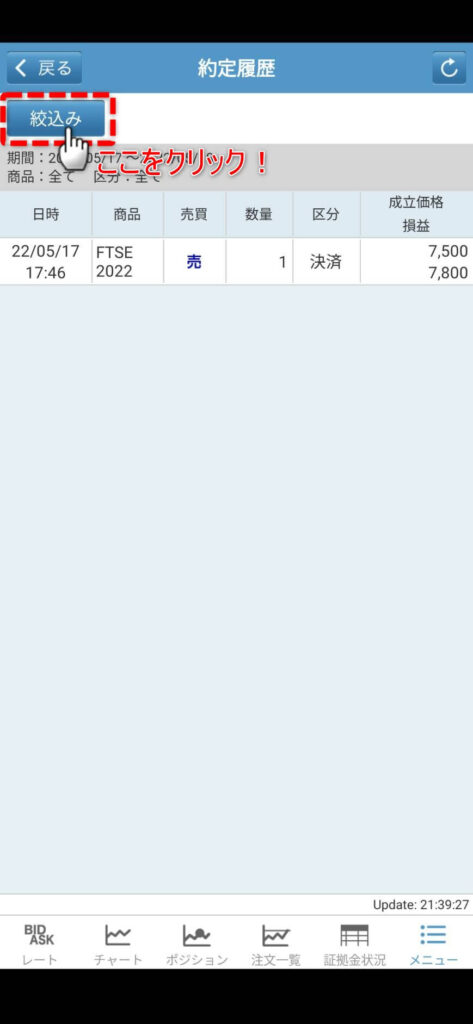
約定履歴を見て、買い注文・売り注文、新規注文・決済注文を確認します。
また、初期状態では期間指定が1日分なので、「絞込み」をクリックすることで、期間を変更することができます。
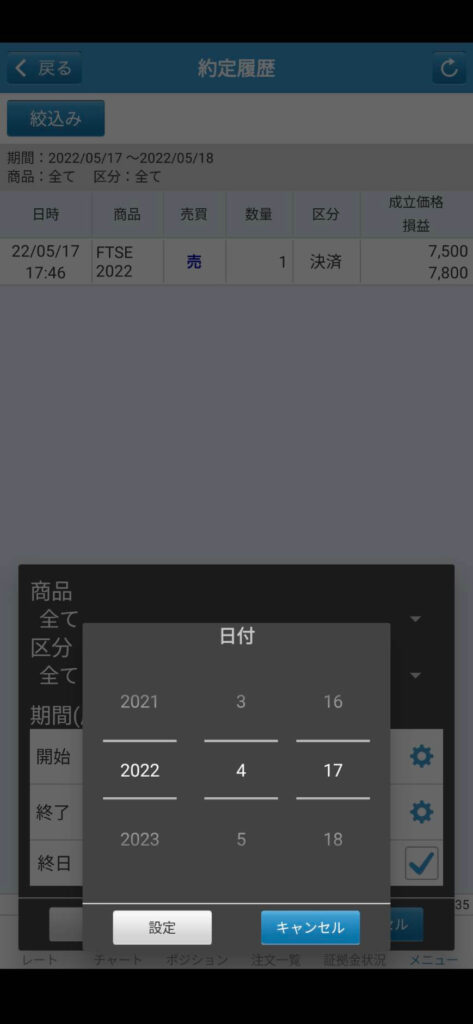
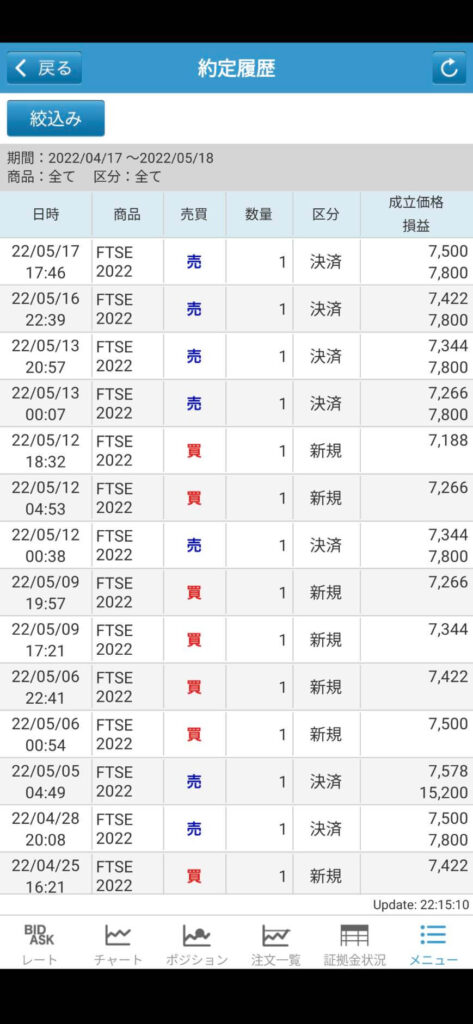
期間を絞り込むことで、直近1か月間はどれぐらいの新規・決済があったかを確認できます。

今月はこれぐらいの決済か…!(喜)
確定損益の合計値も出してほしいなぁ
⑥入金および出金する
入金操作(クイック入金)
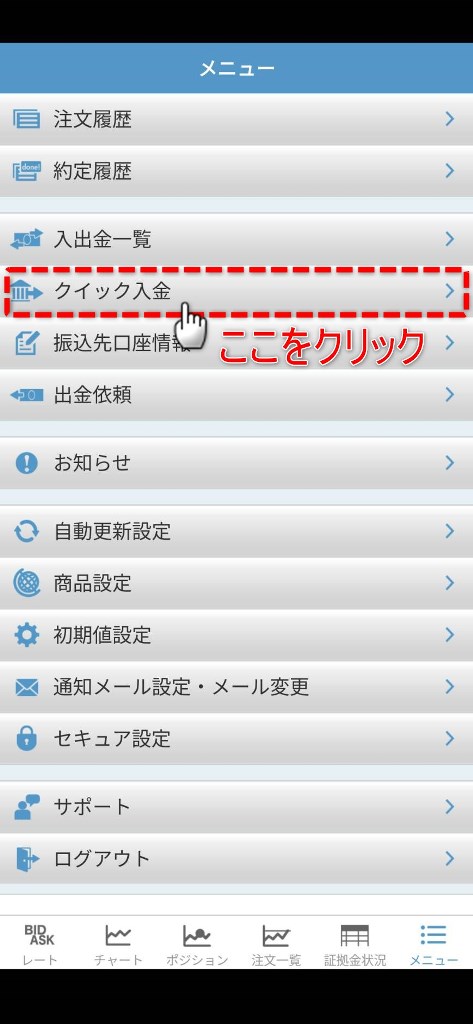
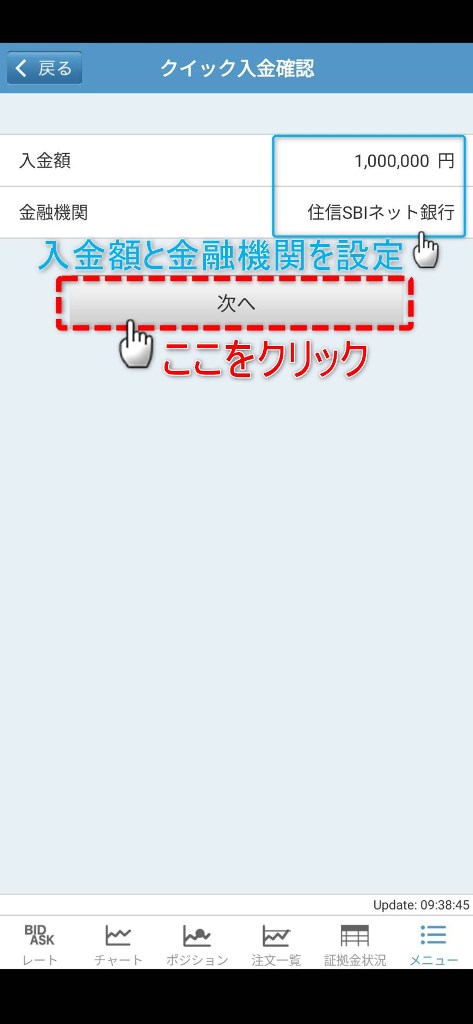
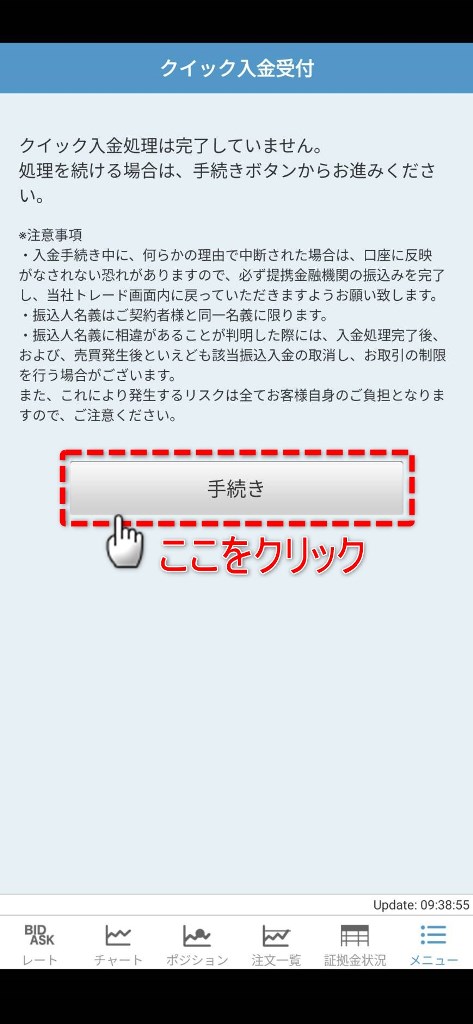
※「手続き」をクリック後は、各金融機関の指示に従って進めてください。
トラリピを始めるときの入金、大暴落で追加入金が必要なとき『クイック入金』が便利です!
2022年5月時点対応している銀行は以下の通りです。
- みずほ銀行
- 三菱UFJ銀行
- 三井住友銀行
- 楽天銀行
- 住信SBIネット銀行 ※じゃんのメイン銀行!
- ゆうちょ銀行

通常の入金だと1日はかかります。土日も動いてないです…。
クイック入金なら即時反映されます!
クイック入金による入金は必須と思いますので、口座開設しておきましょう!
出金操作
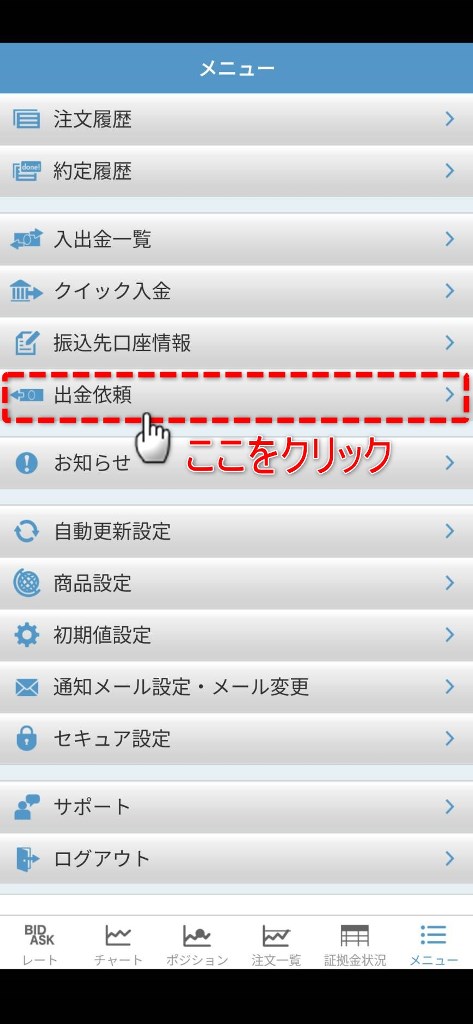
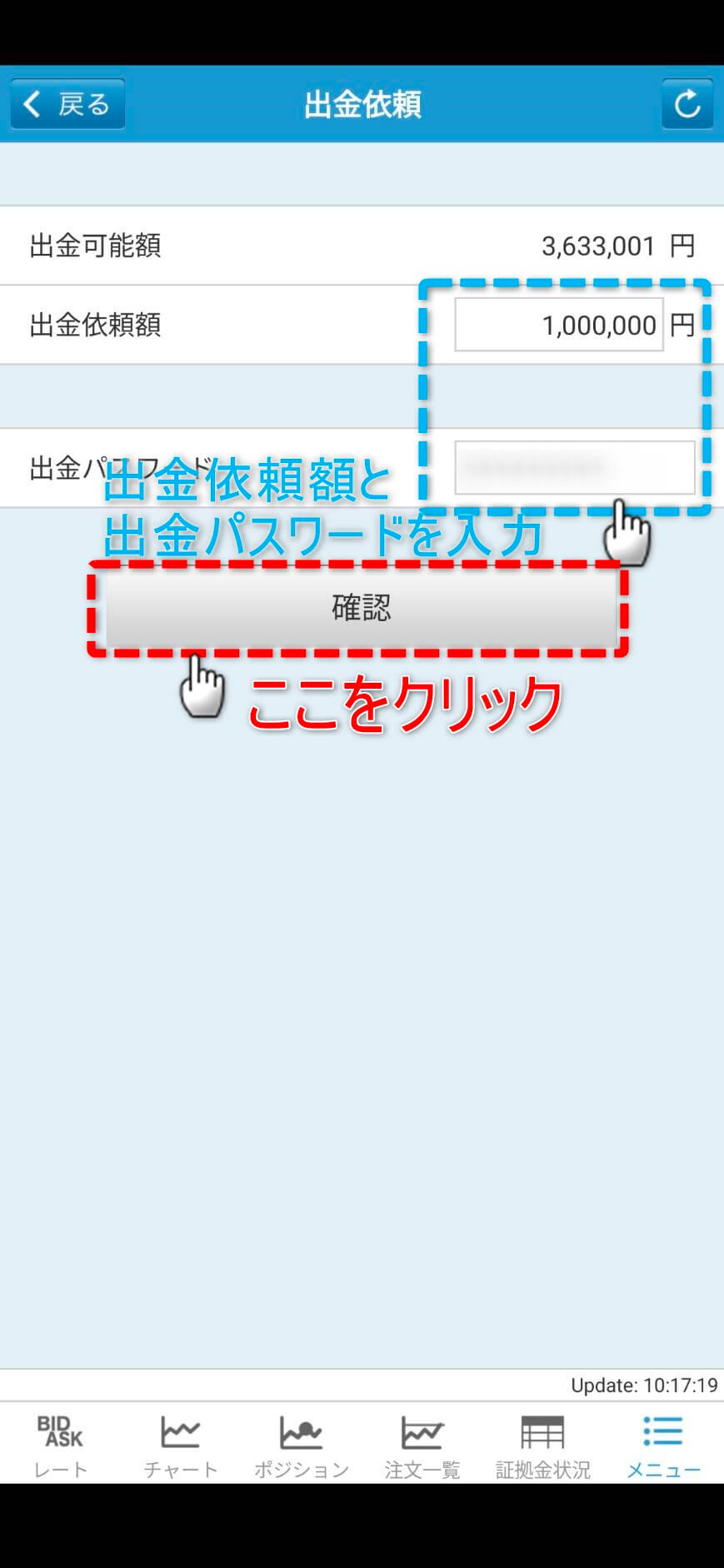
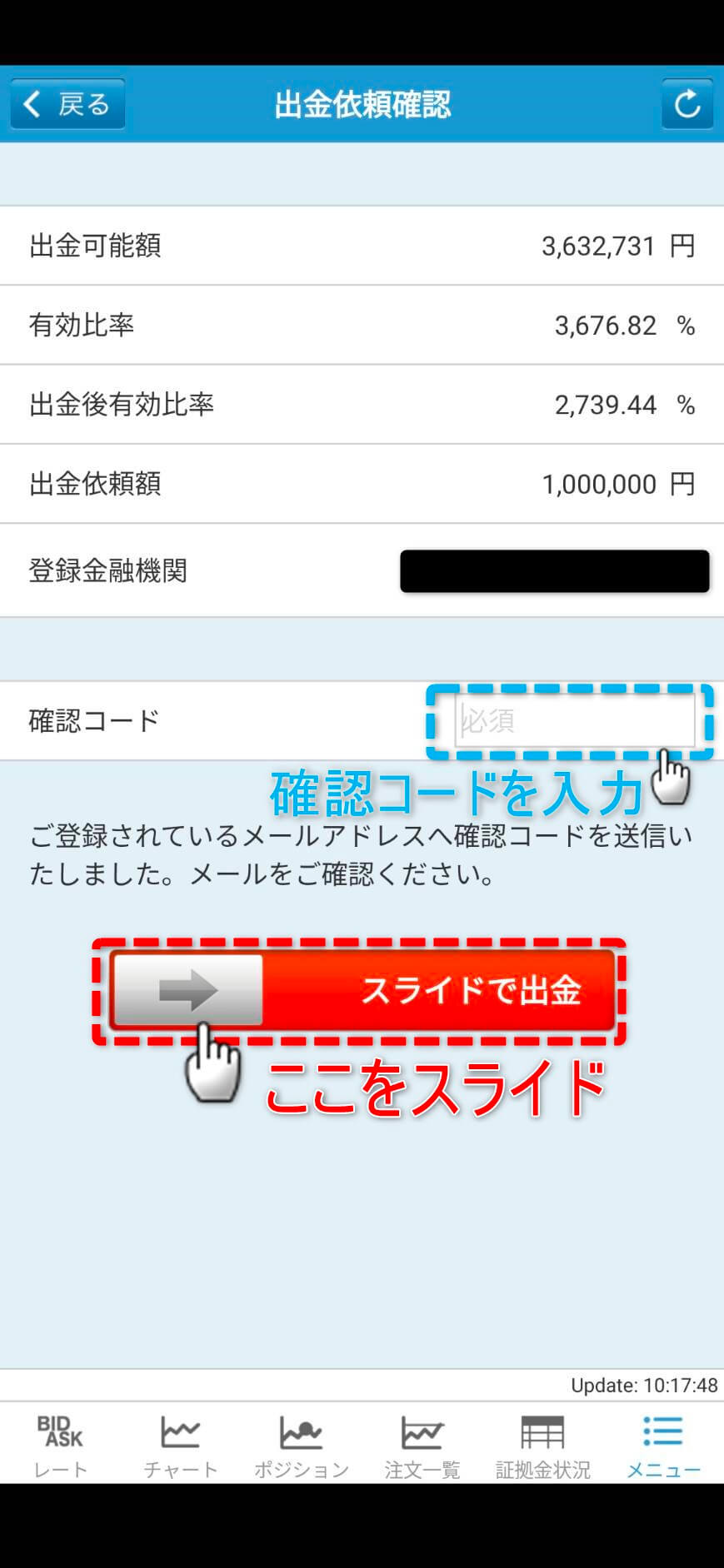
トラリピの確定利益を出金するとき、他の投資先に移し替えたいときに出金します。

私のCFDトラリピは400万円固定での運用なので、
毎月月末も当月利益分は出金して、FXトラリピに回したり生活費に充てたりしています!クイック出金なんて機能があったらいいのになぁ…
以上、マネースクエアCFDアプリ(スマホ版)の私の普段の使い方でした!
次は、取引ツール(PC版)です!
2.取引ツール(PC版)

取引ツール(PC版)は、マネースクエアのCFDトラリピで取引するために必須のツールです!
まずは、PC版の取引ツールの使い方について説明します!
- アプリのダウンロードおよびインストールについて
- こちらのリンク(マネースクエア公式サイト)をご参照ください!
- アプリの操作方法(説明書)について
- こちらのリンク(マネースクエア公式サイト)をご参照ください!
マネースクエアCFDアプリのご説明同様、説明書なんて読まない方!
以下、じゃん流の普段の使い方をご紹介します!

「こんな使い方してるんだー」程度の参考にしてください!
▼PC版の私の使い方!
私が日々、PC版アプリを使うときは、トラリピ発注とデータ出力をするために起動しています!

スマホ版のようにチャートやポジションを見たりすることもありますが、
わざわざパソコンを開くことはしないです!
ちなみに私はWindows10&Widows11です!
①見やすいように各種画面を並べる
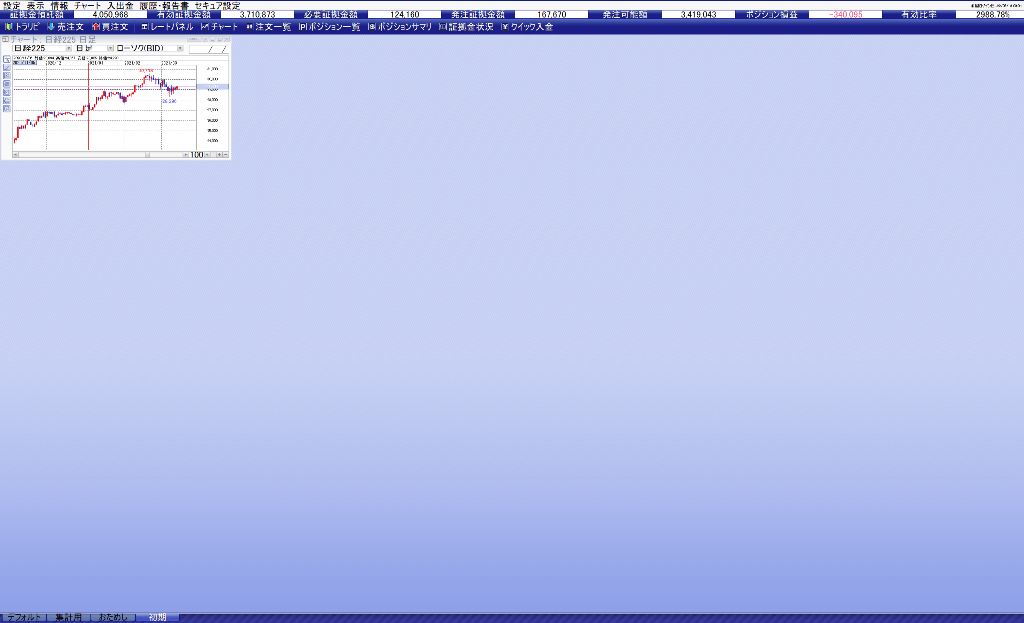
初めて起動した場合、画面が何も準備されていません!
なので、自分が必要とする画面や見たい画面(パネル)を配置しましょう!

最初から適当に画面を配置しといて欲しいもんだけど!
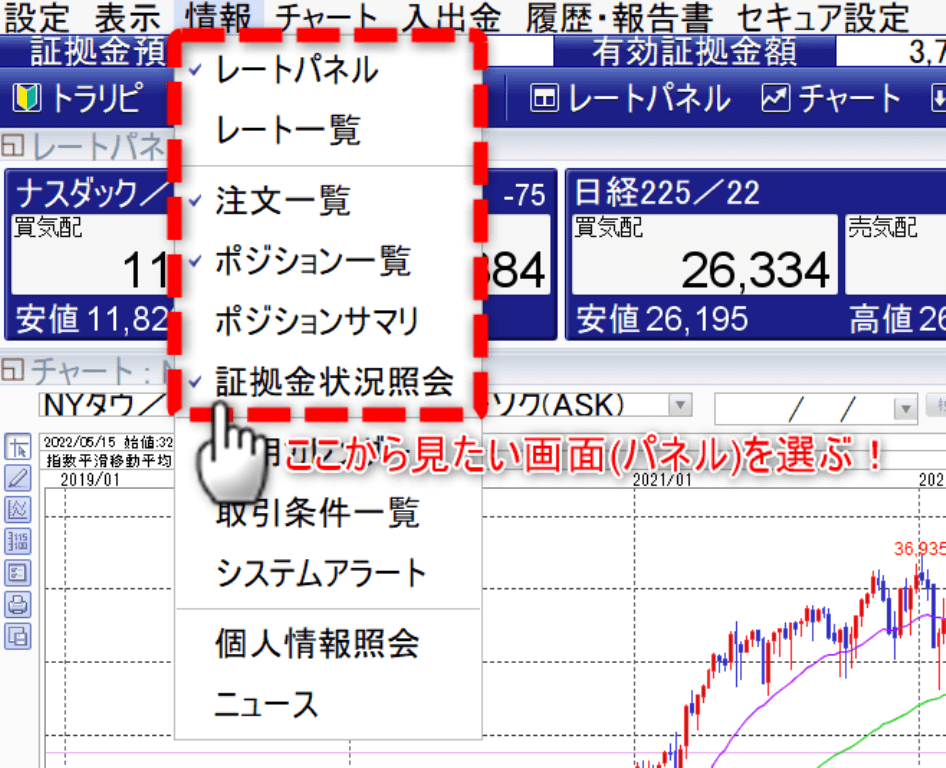
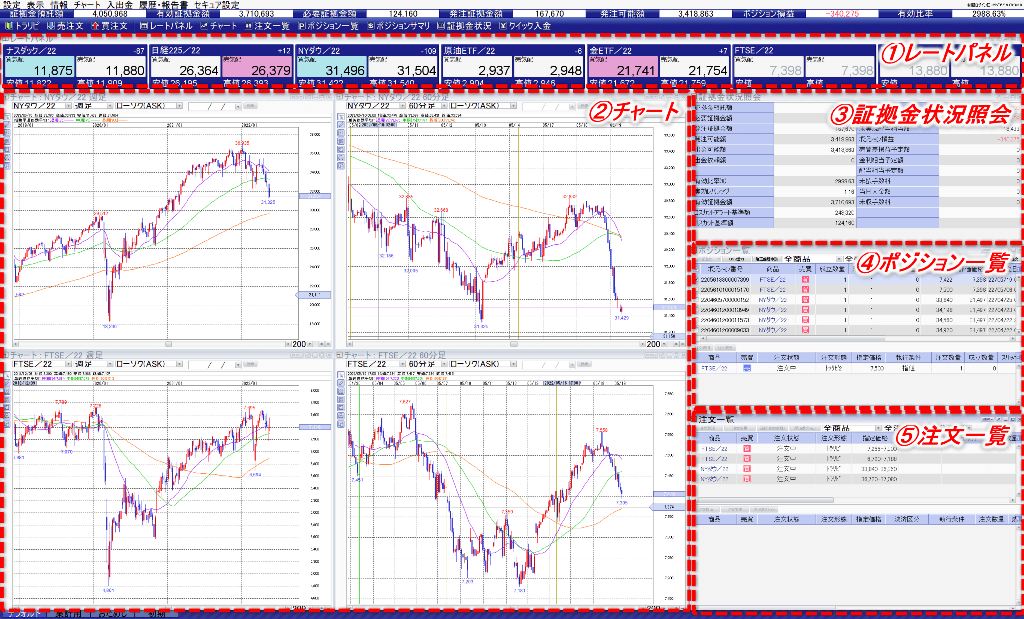
私の場合は、以下の5つの画面を表示しています!
- レートパネル
⇒自分が注文していない商品も、とりあえず表示しています。あまり見ません。 - チャート
⇒自分の注文している商品(NYダウ/FTSE100)を表示しています。まあまあ見ます。 - 証拠金状況照会
⇒口座状況や評価損益など各種情報を表示しています。たまに見ます。 - ポジション一覧
⇒ポジションごとの損益等を表示しています。たまに見ます。 - 注文一覧
⇒自分が仕掛けているトラリピ注文を見ることができます。あまり見ません。

日々の確認はスマホ版なので…私はじっくり見ることはないです!
②タブを使っていろんな画面パターンを作る

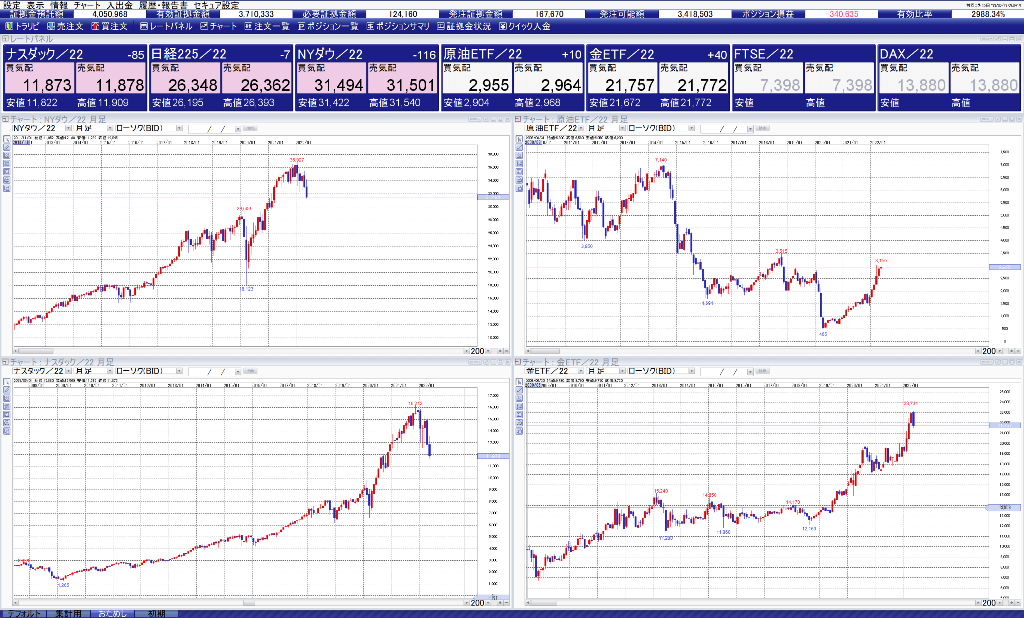
複数の商品を運用されている方は、チャートを切り替えるのが面倒です。
そんな時にタブを追加することで、ワンクリックで画面表示を切り替えられます!

原油ETFと金ETFやってみたい…でも、お金がないからチャートを見て満足する!
③トラリピ設定を管理(発注/取消/変更)する
トラリピの注文方法はこちらで解説しています!

トラリピ注文は、スマホ版だとやりづらいので(間違いが起きそう)、基本はPC版でやってます!
④各種データをCSV出力する
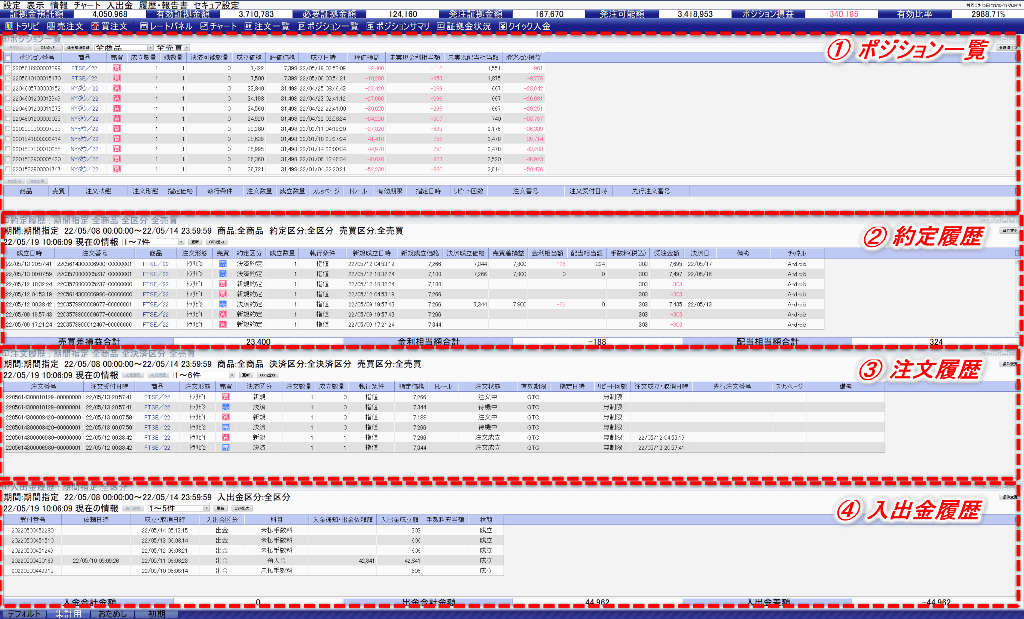
私は毎週トラリピの運用実績を集計しているため、以下4つのCSVデータをExcelに取り込んでいます。
- ポジション一覧
⇒評価損益(含み益、含み損)を集計 - 約定履歴
⇒どれだけの利益があったかを集計 - 注文履歴
⇒集計には不使用(とりあえず保存) - 入出金履歴
⇒毎月、資金を出し入れするので確認

これはPC版でしかできない機能なので、CSVデータで集計されるかたはPC版の導入が必須です!
⑤損益計算書をPDF出力する(確定申告等に必要)
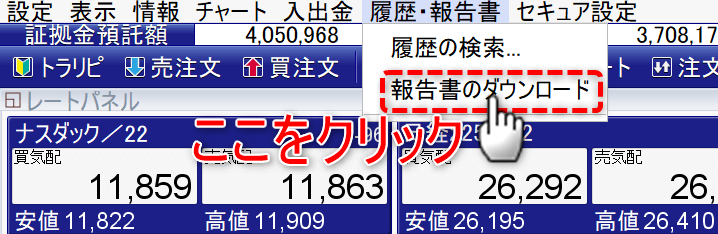
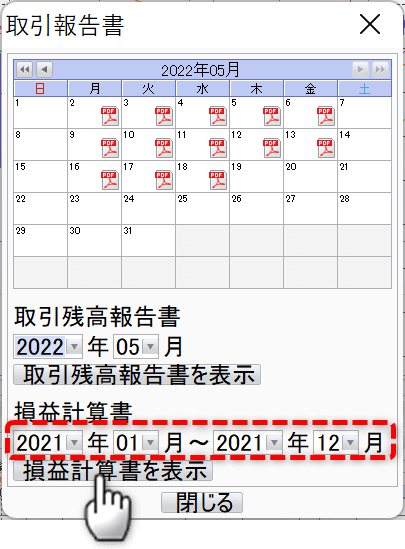
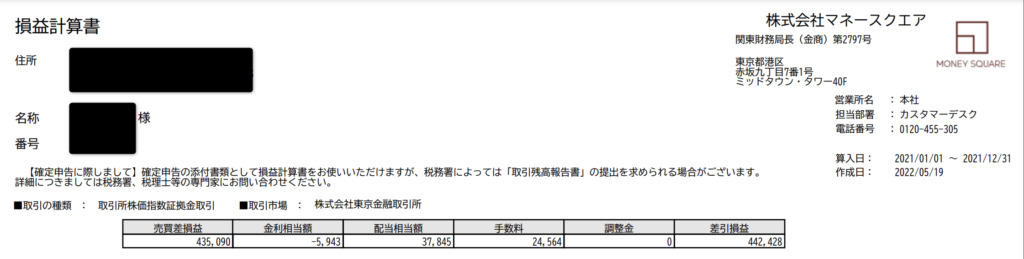
確定申告等で年間の損益を計算し、申告しなければなりません。
そこで損益計算書をPDFで出力して保存します!(期間損益報告書とも呼ばれたりする。)

税金…なるべくなら払いたくないけどね!
⑥入金および出金する
入金操作(クイック入金)
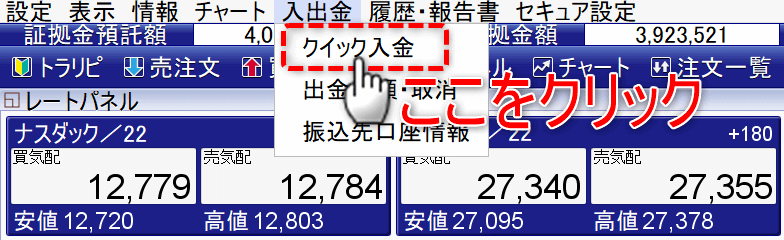
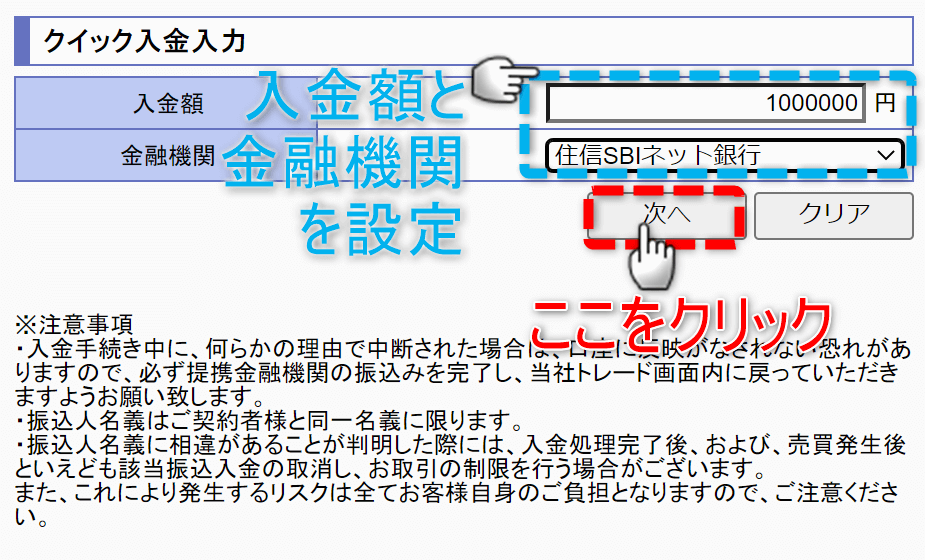
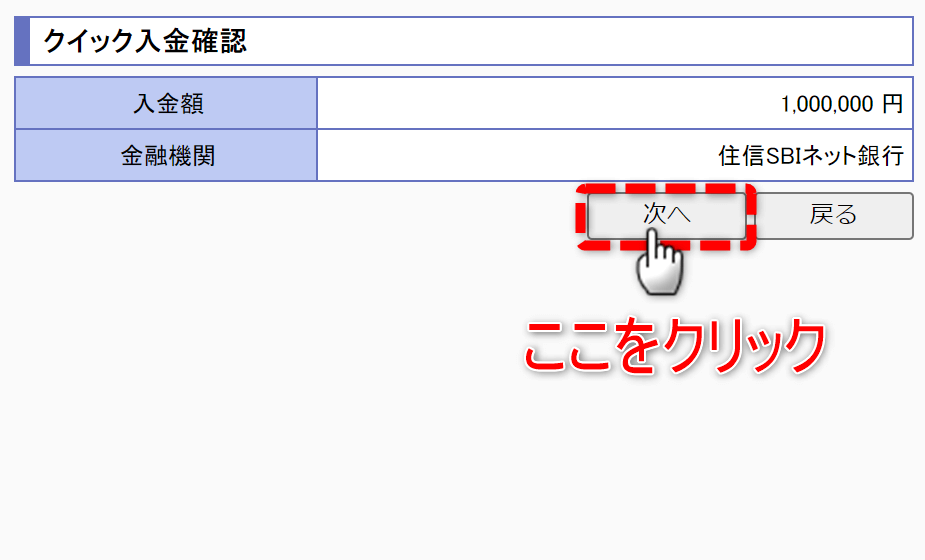
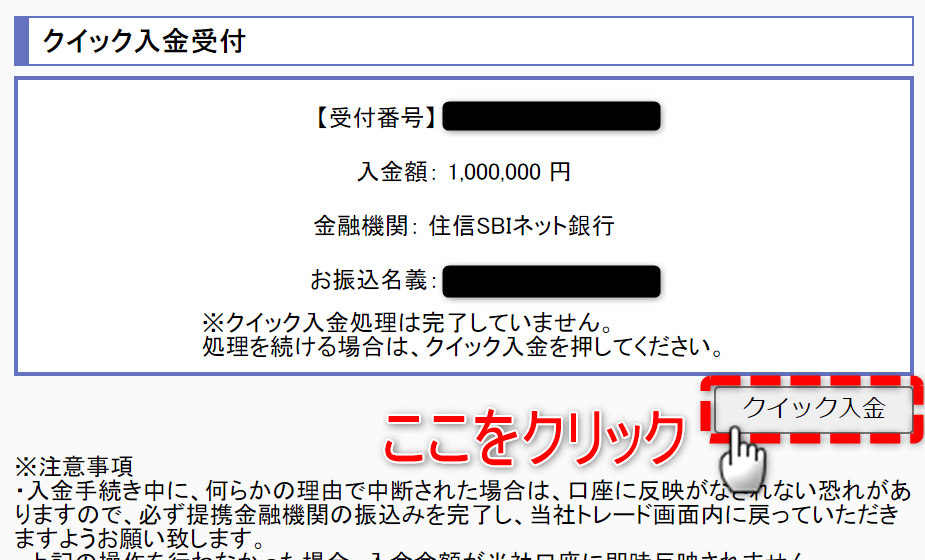
※「クイック入金」をクリック後は、各金融機関の指示に従って進めてください。
スマホ版の章でも書いていますが、
トラリピを始めるときの入金、大暴落で追加入金が必要なとき『クイック入金』が便利です!
クイック入金に対応している口座を開設しておきましょう!
出金操作
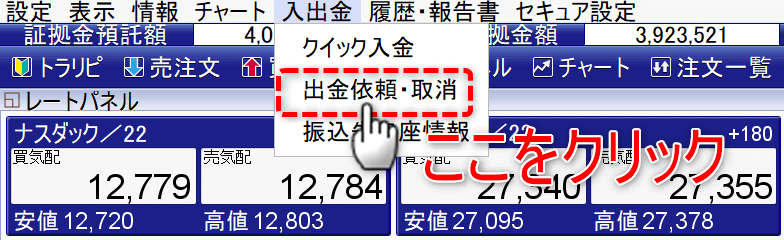
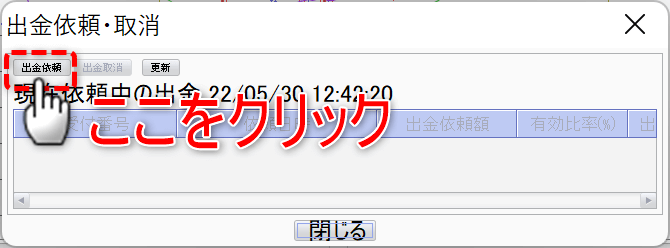

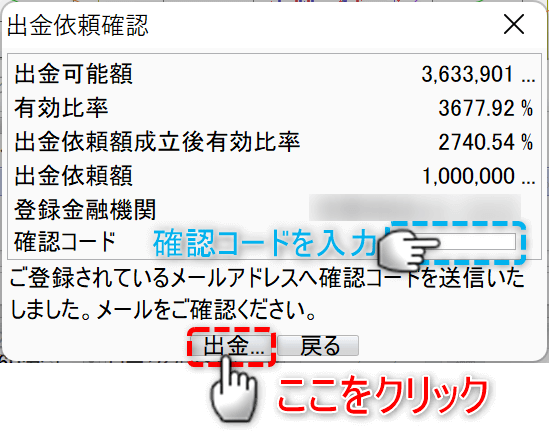

出金パスワードやら確認コードやら、出金時は多要素認証が導入されています。
手間はかかりますが、セキュリティ万全に越したことは無いですからね!
以上、取引ツール(PC版)の私の普段の使い方でした!
次は、スマホ版とPC版を比較していきます!
3.スマホ版とPC版の使い分け

ここまで、マネースクエアCFDアプリ(スマホ版)と取引ツール(PC版)をご説明しました。

結局、どう使い分けてるの?どっちがいいの?
と言うことで、私なりの使い分け例を紹介します!
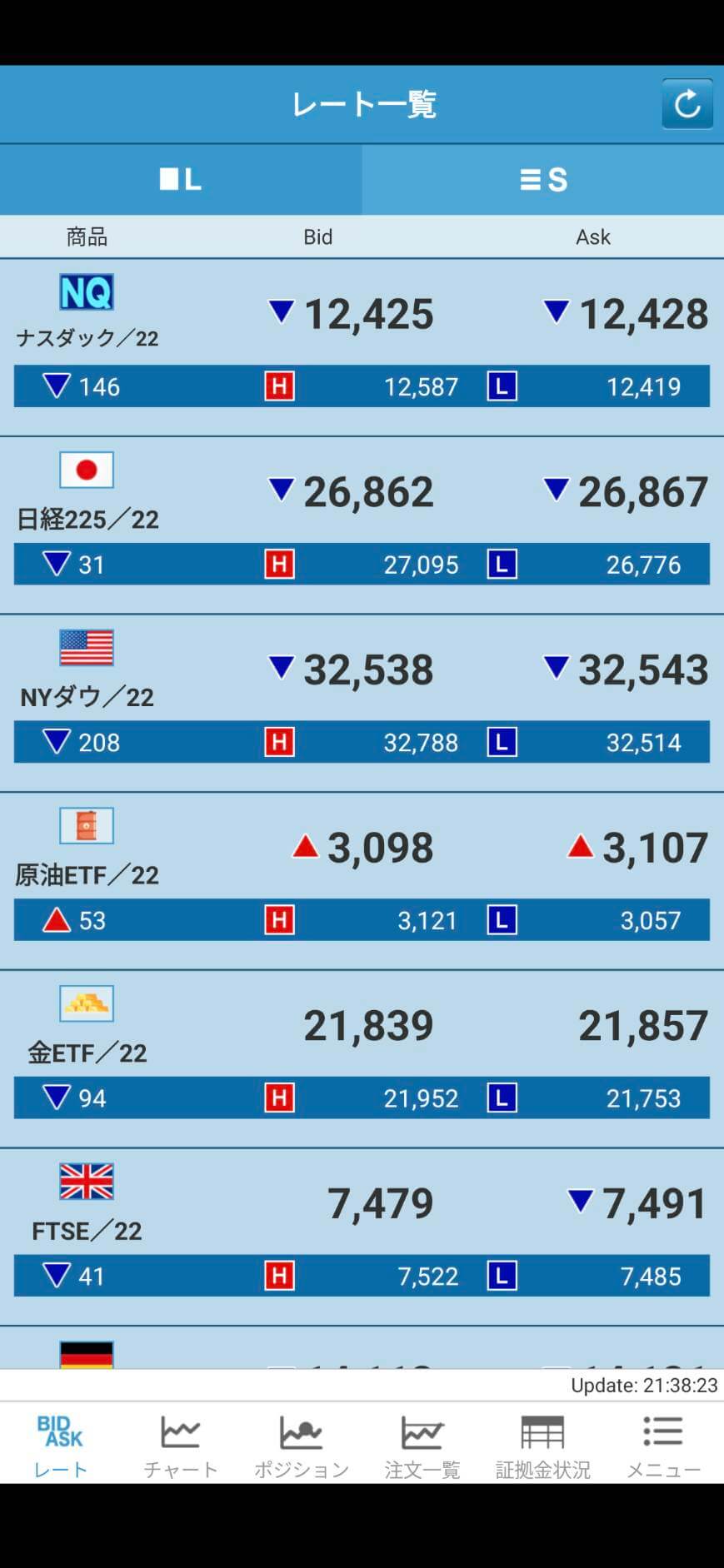 マネースクエアCFDアプリ(スマホ版) | 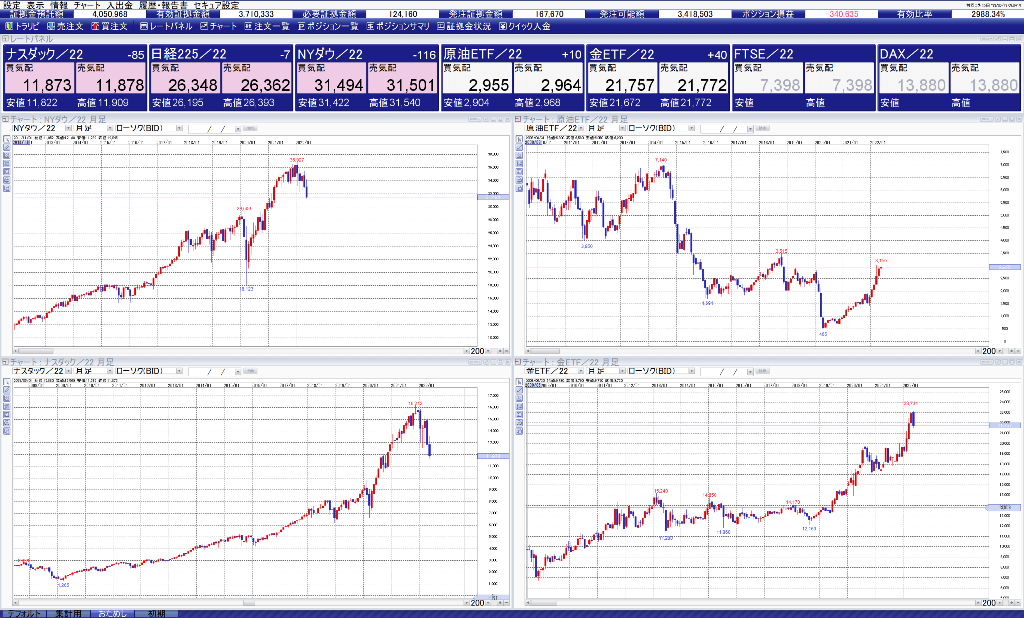 取引ツール(PC版) |
|---|---|
| ・入出金操作 ・チャート確認 ・ポジション(評価損益)確認 ・証拠金状況確認 ・約定履歴確認 ⇒日々の確認。緊急対応用。 | ・入出金操作 ・チャート分析(私はしてません!) ・トラリピ注文の管理 ・CSV出力(集計用) ・損益計算書出力(確定申告) ⇒月に数回。トラリピ注文/データ出力用。 |
スマホ版のメリット/デメリット
なんといってもいつでも見れる点がメリットです。
実際にトラリピをはじめてみて、やはり毎日「利益でているかな~」と確認したくなっちゃいます!
また、大暴落がおきて入金しないと生き残れない!時など、
急を要する入出金やトラリピ設定の変更は、スマホがあればできるので、このメリットは大きいです。
PC版のメリット/デメリット
PC画面の見やすさや細かな操作は圧倒的にしやすいので、トラリピの注文もはかどります!
ただし、なかなかPCを持ち歩かないので、いつでも開くことはできないでしょう。
また、CSVデータや損益計算書はPC版でしかできないので、必須です!

私は基本『パソコン派』です!
できる限り両方とも導入することをおススメします!!!
【さいごに】毎日ワクワクしてアプリを開く!

いかがでしたでしょうか?
“私の普段の使い方“という観点で、トラリピの取引ツールのご紹介をさせていただきました!
まだ今からトラリピを始める方も、必要最低限のアプリの触り方やポイントについて、イメージできたら幸いです!

もっと細かな設定や便利な操作もありますが、
自分仕様にアレンジしてワクワクしながらアプリを開こう!
マネースクエアのCFDトラリピ専用のアプリ・ツールになりますので、
是非、口座開設してトラリピデビューしましょう!
現在「マネースクエアCFD」の口座開設は終了しています。詳細はこちら。
5月下旬リリースの「トラリピCFD」を楽しみに待ちましょう!





